如何设置台式电脑连接无线wifi?遇到问题怎么办?
28
2024-11-03
在现代社会中,无线网络已经成为人们生活和工作中必不可少的一部分。然而,有时候我们可能会遇到一种情况:电脑成功连接上了无线wifi,却无法正常上网。这样的问题在我们日常使用电脑过程中并不罕见,因此本文将介绍一些常见的无法上网问题,并提供解决办法,帮助您快速解决这些问题。
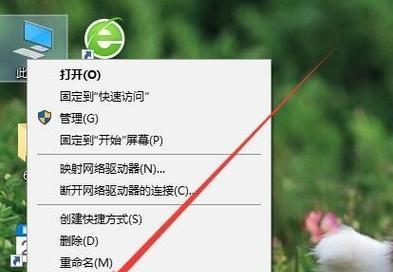
1.电脑连接上wifi信号强度却无法上网
即使电脑成功连接上了wifi,并且信号强度良好,但如果无法上网,很可能是由于其他原因造成的。
2.确保输入正确的wifi密码
有时候我们会因为输入错误的wifi密码而导致无法上网,所以在连接wifi之前要确保输入正确的密码。
3.检查wifi路由器是否正常工作
无法上网可能是因为wifi路由器出现故障或者停止工作了,可以通过检查路由器的指示灯是否正常亮起来确认。
4.重新启动电脑和路由器
有时候,重新启动电脑和路由器可以解决无法上网的问题,这样能够重新建立与wifi的连接。
5.检查电脑的网络设置
确保电脑的网络设置没有发生变化,例如IP地址、子网掩码等,可以通过检查网络连接属性来确认。
6.检查电脑防火墙设置
有时候电脑防火墙会阻止无线网络的访问,可以通过关闭防火墙或者调整防火墙设置来解决该问题。
7.重新安装无线网卡驱动程序
无线网卡驱动程序可能出现问题,可以尝试重新安装或者更新驱动程序来解决无法上网的问题。
8.检查其他设备是否可以正常连接上网
如果其他设备可以正常连接上同一无线网络并且上网,那么问题可能出在电脑本身上。
9.尝试使用其他无线网络连接
连接其他可用的无线网络,如果能够成功上网,说明问题可能出在原来的无线网络上。
10.重置网络设置
尝试重置电脑的网络设置,恢复到默认状态,有时候可以解决无法上网的问题。
11.清除DNS缓存
清除电脑的DNS缓存,可以通过命令提示符窗口执行“ipconfig/flushdns”命令来完成。
12.检查网线连接
如果使用有线连接上网的话,检查网线是否插好,或者更换网线试试。
13.与网络服务提供商联系
如果尝试了以上所有方法仍然无法解决问题,可以与网络服务提供商联系,咨询他们是否存在网络故障。
14.寻求专业技术支持
如果您不确定如何解决无法上网的问题,可以寻求专业的技术支持,他们会帮助您找到准确的解决方法。
15.
通过以上的方法,您应该能够解决电脑连接上无线wifi却无法上网的问题。然而,每个具体情况都可能有不同的原因和解决方法,所以要根据具体情况进行分析和尝试。最重要的是耐心和细心,相信您一定能够解决这个问题,享受畅快的上网体验。
在现代社会中,无线网络已经成为我们生活和工作中不可或缺的一部分。然而,有时候我们会发现电脑虽然成功连接到了无线WiFi,却无法上网。这个问题给我们的网络体验带来了极大的困扰。本文将为大家介绍可能导致电脑无法上网的常见原因,并提供一些解决方案,帮助大家快速解决这个问题。
一、没有正确输入WiFi密码
二、IP地址冲突
三、DNS服务器设置错误
四、路由器故障
五、无线适配器驱动问题
六、操作系统设置错误
七、防火墙或杀毒软件拦截网络连接
八、无线信号弱
九、MAC地址过滤设置错误
十、DHCP服务器故障
十一、网络设置错误
十二、频道干扰
十三、路由器固件需要升级
十四、网络供应商问题
十五、其他设备干扰
一、没有正确输入WiFi密码:请检查您输入的WiFi密码是否准确无误,确保大小写字母、数字和特殊字符均输入正确。
二、IP地址冲突:当多台设备在同一网络上使用相同的IP地址时,可能会导致冲突。请手动分配一个唯一的IP地址给您的电脑。
三、DNS服务器设置错误:检查您的电脑是否正确设置了DNS服务器地址,可以尝试使用公共DNS服务器如谷歌的8.8.8.8。
四、路由器故障:尝试重启路由器,如果问题仍然存在,可能需要联系网络运营商或更换新的路由器。
五、无线适配器驱动问题:检查您的电脑是否安装了最新的无线适配器驱动程序,如果没有,请更新驱动程序或重新安装。
六、操作系统设置错误:确保您的电脑操作系统中的网络设置正确,特别是IP地址和网关设置。
七、防火墙或杀毒软件拦截网络连接:检查您的防火墙或杀毒软件设置,确保它们没有阻止网络连接。
八、无线信号弱:如果您离路由器过远或有干扰物阻挡,可能导致无线信号弱。尝试靠近路由器或调整路由器位置来改善信号质量。
九、MAC地址过滤设置错误:检查您的路由器设置中是否启用了MAC地址过滤功能,并确保您的电脑的MAC地址被允许连接。
十、DHCP服务器故障:如果您的网络使用DHCP自动分配IP地址,检查路由器上DHCP服务器是否正常工作。
十一、网络设置错误:确保您的网络设置中没有错误,比如错误的子网掩码、错误的网关等。
十二、频道干扰:尝试更改无线信号的频道,避免与其他无线设备产生干扰。
十三、路由器固件需要升级:检查您的路由器是否有最新的固件版本,如有,请升级固件以修复潜在问题。
十四、网络供应商问题:有时候,网络供应商可能会出现服务中断或其他问题。请联系您的网络供应商以确定是否存在网络故障。
十五、其他设备干扰:附近其他电子设备,如微波炉、蓝牙设备等,可能会对无线信号产生干扰。尽量将这些设备与无线路由器相隔离。
在解决电脑无法上网的问题时,首先要确保输入正确的WiFi密码,并检查IP地址、DNS服务器设置、无线适配器驱动等方面是否正确。如果问题仍然存在,可以尝试重启路由器、调整信号强度、升级固件等。如果问题依然无法解决,可能需要联系网络供应商或专业人士寻求帮助。通过排除这些常见原因,我们有望快速恢复电脑的上网功能,提高我们的网络体验。
版权声明:本文内容由互联网用户自发贡献,该文观点仅代表作者本人。本站仅提供信息存储空间服务,不拥有所有权,不承担相关法律责任。如发现本站有涉嫌抄袭侵权/违法违规的内容, 请发送邮件至 3561739510@qq.com 举报,一经查实,本站将立刻删除。